نسيم الليل
كاتب جيد جدا
- إنضم
- 29 يناير 2020
- المشاركات
- 1,313
- النقاط
- 871
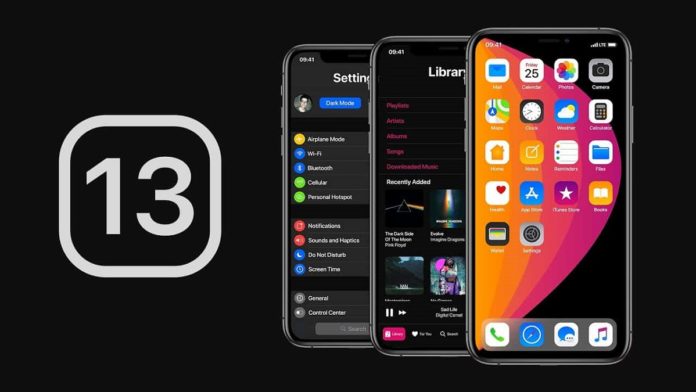
أعلنت ابل أخيراً عن مجموعة هواتفها الجديدة التي تتضمن iPhone 11 وiPhone 11 Pro وiPhone 11 Pro Max، وبهذا الإعلان يستعد العالم لاستقبال النسخة الأحدث من نظام تشغيل هواتف ايفون وهو iOS 13 والذي سيدعم مجموعة الهواتف الجديدة مباشرة، وسيصل أيضاً كترقية لعدد كبير من هواتف ايفون السابقة أقرب مما تتصور، فبداية من يوم 19 سبتمبر الجاري تبدأ هواتف ايفون في تلقي ترقية iOS 13 الجديدة.
تتضمن ترقية iOS 13 مجموعة من التحديثات الجديدة، مثل الوضع الليلي المحسن، لوحة المفاتيح الداعمة للتمرير والإيماءات، أدوات تحرير الفيديو الجديدة، ومجموعة من التطبيقات المعاد تصميمها وتطويرها مثل تطبيق الصور، وغيرها من التحديثات والتحسينات الأخرى التي تناولناها بالتفصيل في مقالات سابقة.
ليس التعرف على خصائص نظام تشغيل iOS 13 هي محور حديثنا اليوم، فمن خلال هذا المقال سنناقش الخطوات التي يُفضل اتباعها قبل تثبيت ترقية iOS 13 الجديدة والتي ستضمن الحفاظ على بياناتك ومعلوماتك قبل التحديث وتفادي فقدان أية بيانات هامة من جهة وأيضاً تنظيف الهاتف – إن صح التعبير – قبيل تثبيت الترقية من جهة أخرى.
في البداية وقبل أن نبدأ في استعراض الخطوات السابقة على تثبيت ترقية iOS 13 دعونا في البداية نتعرف على هواتف iPhone وأجهزة iPad التي ستلقى تحديثات أنظمة تشغيل iOS 13 وiPadOS 13.
هواتف ايفون التي ستتلقى ترقية iOS 13 بداية من الخميس 19 سبتمبر
- iPhone XS
- iPhone XS Max
- iPhone XR
- iPhone X
- iPhone 8
- iPhone 8 Plus
- iPhone 7
- iPhone 7 Plus
- iPhone 6S
- iPhone 6S Plus
- iPhone SE
أجهزة ايباد التي ستتلقى ترقية iPadOS 13 بداية من الاثنين 30 سبتمبر
- iPad Pro 12.9 بوصة
- iPad Pro 11 بوصة
- iPad Pro 10.5 بوصة
- iPad Pro 9.7 بوصة
- iPad الجيل السادس
- iPad الجيل الخامس
- iPad Mini الجيل الخامس
- iPad Mini 4
- iPad Air الجيل الثالث
- iPad Air 2
- iPad Touch الجيل السابع
خطوات ما قبل ترقية iOS 13
التخلص من التطبيقات والملفات القديمة
مع الاستعداد لتلقي ترقية iOS 13 أو iPadOS 13 ربما آن الأوان لإجراء حملة تنظيف لهاتفك وذاكرته الداخلية والعشوائية من خلال التخلص من كافة التطبيقات والألعاب التي قمت بتثبيتها ثم لم تقم باستخدامها، أو الملفات المختلفة التي لم تعد تستخدمها، مثل الصور ومقاطع الفيديو التي قمت بنقلها على الحاسوب أو لم تعد تهتم بالاحتفاظ بها على هاتفك.
ولهذه الخطوة عدة فوائد، أبرزها زيادة المساحة الفارغة في الهاتف والتي ستتيح تثبيت أكثر سلاسة لترقية نظام التشغيل الجديد، كما ستسهم في تفريغ مساحة كافية لتثبيت أية تطبيقات جديدة، كما تساهم هذه الخطوة في تقليل المدة التي سيستغرقها الهاتف في نسخ النسخة الاحتياطية التي سنقوم بها في الخطوة التالية حيث سيقل عدد الملفات والتطبيقات التي سيقوم الهاتف بحفظها.
حفظ نسخة احتياطية من الهاتف
كما تصلح الخطوة السابقة لكلاً من هواتف ايفون التي ستتلقى ترقية iOS 13 وأجهزة ايباد التي ستتلقى ترقية iPadOS 13، يمكن أيضاً الاحتفاظ بنسخة احتياطية من أي من الجهازين قبل تلقي ترقية وتحديثات أنظمة التشغيل الجديدة، وهي خطوة في غاية الأهمية ويُفضل أن تقوم بها قبيل التحديث مباشرة لتتمكن من استعادة كامل بياناتك وملفاتك بأحدث حالاتها في حالة الرغبة في ذلك أو في حالة حدوث أي خطأ بعد الترقية إلى أنظمة التشغيل الجديدة.
يمكن الاحتفاظ بنسخة احتياطية من هاف ايفون أو أجهزة ايباد من خلال خدمة التخزين السحابية Apple iCloud للتخزين عبر الإنترنت، أو من خلال تطبيق iTunes لحفظ النسخة الاحتياطية عبر حواسيب ماك أو ويندوز.
استخدام خدمة التخزين السحابية iCloud
الطريقة الأسهل للاحتفاظ بنسخة احتياطية من هاتفاك قبيل تثبيت ترقية iOS 13 هي استخدام خدمة التخزين السحابية iCloud والتي توفر مساحة تخزينية تبلغ 5 جيجابايت يمكن استخدامها بخطوات بسيطة، كل ما عليك هو التأكد من توافر اتصال بشبكة الإنترنت عبر واي فاي وتوافر شاحن الهاتف بالقرب منك، لأن عملية التخزين ستستهلك مساحة كبيرة وطاقة كبيرة أيضاً.
بعد التأكد من العناصر السابقة، قم بالذهاب إلى الإعدادات Settings في هاتفك، ثم قم بالضغط على اسمك، بعد ذلك قم بالضغط على iCloud ثم iCloud Backup وأخيراً Back up now ليبدأ الهاتف في إرسال نسخة احتياطية عن الهاتف أو عن جهاز ايباد، يمكنك العودة إليها لاحقاً.
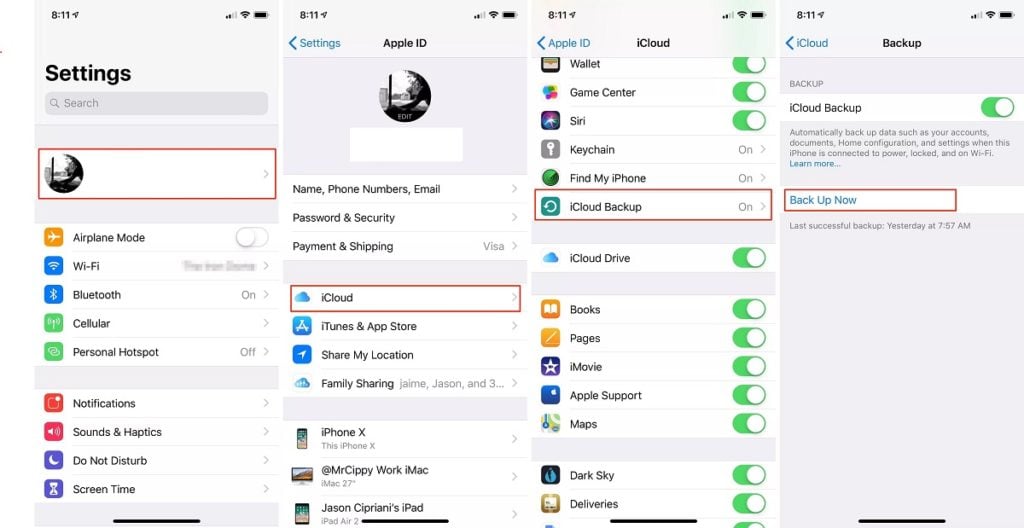
استخدام تطبيق iTunes
الطريقة الأخرى هي استخدام تطبيق iTunes للاحتفاظ بنسخة احتياطية من الهاتف على الحاسوب سواء العامل بنظام تشغيل ماك أو بنظام تشغيل ويندوز، وبالطبع سنحتاج في هذه الحالة إلى حاسوب، أحدث نسخة من تطبيق iTunes وكابل Lightning لتوصيل الهاتف بالحاسوب.
التخلص من التطبيقات والملفات القديمة
مع الاستعداد لتلقي ترقية iOS 13 أو iPadOS 13 ربما آن الأوان لإجراء حملة تنظيف لهاتفك وذاكرته الداخلية والعشوائية من خلال التخلص من كافة التطبيقات والألعاب التي قمت بتثبيتها ثم لم تقم باستخدامها، أو الملفات المختلفة التي لم تعد تستخدمها، مثل الصور ومقاطع الفيديو التي قمت بنقلها على الحاسوب أو لم تعد تهتم بالاحتفاظ بها على هاتفك.
ولهذه الخطوة عدة فوائد، أبرزها زيادة المساحة الفارغة في الهاتف والتي ستتيح تثبيت أكثر سلاسة لترقية نظام التشغيل الجديد، كما ستسهم في تفريغ مساحة كافية لتثبيت أية تطبيقات جديدة، كما تساهم هذه الخطوة في تقليل المدة التي سيستغرقها الهاتف في نسخ النسخة الاحتياطية التي سنقوم بها في الخطوة التالية حيث سيقل عدد الملفات والتطبيقات التي سيقوم الهاتف بحفظها.
حفظ نسخة احتياطية من الهاتف
كما تصلح الخطوة السابقة لكلاً من هواتف ايفون التي ستتلقى ترقية iOS 13 وأجهزة ايباد التي ستتلقى ترقية iPadOS 13، يمكن أيضاً الاحتفاظ بنسخة احتياطية من أي من الجهازين قبل تلقي ترقية وتحديثات أنظمة التشغيل الجديدة، وهي خطوة في غاية الأهمية ويُفضل أن تقوم بها قبيل التحديث مباشرة لتتمكن من استعادة كامل بياناتك وملفاتك بأحدث حالاتها في حالة الرغبة في ذلك أو في حالة حدوث أي خطأ بعد الترقية إلى أنظمة التشغيل الجديدة.
يمكن الاحتفاظ بنسخة احتياطية من هاف ايفون أو أجهزة ايباد من خلال خدمة التخزين السحابية Apple iCloud للتخزين عبر الإنترنت، أو من خلال تطبيق iTunes لحفظ النسخة الاحتياطية عبر حواسيب ماك أو ويندوز.
استخدام خدمة التخزين السحابية iCloud
الطريقة الأسهل للاحتفاظ بنسخة احتياطية من هاتفاك قبيل تثبيت ترقية iOS 13 هي استخدام خدمة التخزين السحابية iCloud والتي توفر مساحة تخزينية تبلغ 5 جيجابايت يمكن استخدامها بخطوات بسيطة، كل ما عليك هو التأكد من توافر اتصال بشبكة الإنترنت عبر واي فاي وتوافر شاحن الهاتف بالقرب منك، لأن عملية التخزين ستستهلك مساحة كبيرة وطاقة كبيرة أيضاً.
بعد التأكد من العناصر السابقة، قم بالذهاب إلى الإعدادات Settings في هاتفك، ثم قم بالضغط على اسمك، بعد ذلك قم بالضغط على iCloud ثم iCloud Backup وأخيراً Back up now ليبدأ الهاتف في إرسال نسخة احتياطية عن الهاتف أو عن جهاز ايباد، يمكنك العودة إليها لاحقاً.
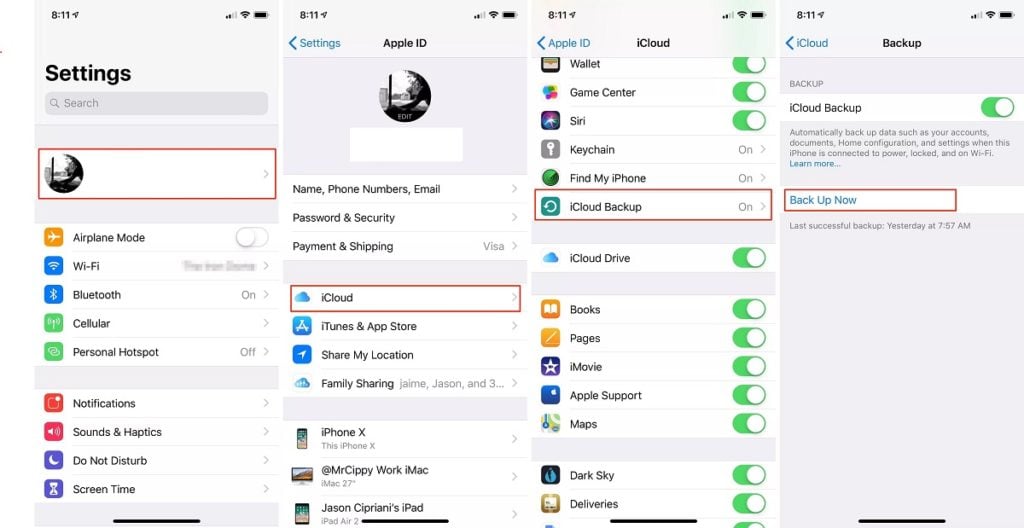
استخدام تطبيق iTunes
الطريقة الأخرى هي استخدام تطبيق iTunes للاحتفاظ بنسخة احتياطية من الهاتف على الحاسوب سواء العامل بنظام تشغيل ماك أو بنظام تشغيل ويندوز، وبالطبع سنحتاج في هذه الحالة إلى حاسوب، أحدث نسخة من تطبيق iTunes وكابل Lightning لتوصيل الهاتف بالحاسوب.
- توصيل هاتفك بالحاسوب
قم بتوصيل الهاتف بالحاسوب من خلال كابل Lightning ثم قم بفتح الهاتف وإدخال رمز PIN في حالة طلبه للموافقة على الاتصال بين الهاتف والحاسوب - الدخول على قائمة الهاتف من التطبيق
قم بفتح تطبيق iTunes من على الحاسوب ثم قم بالضغط على أيقونة الهاتف أعلى التطبيق بجوار صندوق Music/Movies المنسدلة - تعيين كلمة سر للنسخة الاحتياطية
بعد الضغط على أيقونة الهاتف ستظهر القائمة الخاصة به، قم بالضغط على Summary في القائمة على اليسار ثم توجه إلى قسم Backups على اليمين واترك خيار iCloud مفعلاً وقم بوضع علامة بجوار Encrypt iPhone Backup ليطلب منك التطبيق تعيين كلمة سر خاصة بتشفير النسخة الاحتياطية وهي كلمة السر التي عليك الاحتفاظ بها وعم نسيانها أو ضياعها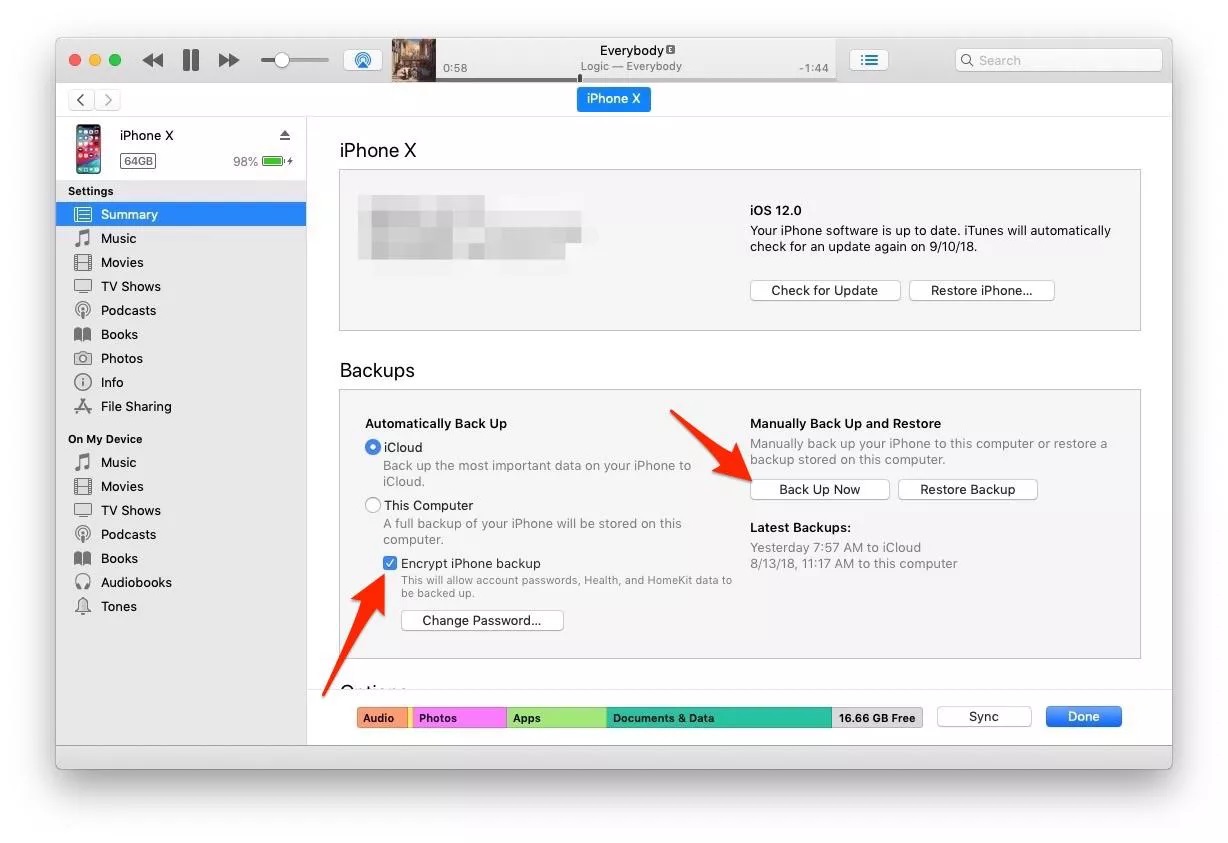
- أخذ نسخة احتياطية عن الهاتف
بعد إدخال كلمة السر قم بالضغط على Back Up Now واترك تطبيق iTunes يعمل في حفظ صورة احتياطية عن الهاتف وهي صورة مشفرة تتضمن كافة كلمات السر وبيانات الدخول الخاصة بكافة حساباتك وهو ما يعني أنك لن تضطر لإعادة إدخالها مرة أخرى بعد تثبيت ترقية iOS 13 وهي الخاصية التي تميز هذه الطريقة عن طريقة استخدام iCloud
بعد الانتهاء من الخطوات السابقة ستتمكن من تلقي ترقية iOS 13 بالطرق المعتادة عبر الهاتف، ثم استعادة ملفاتك وبياناتك المخزنة في النسخة الاحتياطية التي قمنا بحفظها من خلال الخطوات السابقة، لتتمكن من الحصول على أفضل تجربة استخدام ممكنة لنظام التشغيل الجديد لهاتفك أو جهازك الايباد.

